למעלה 8 דרכים לתקן את התא הקולי iPhone לא עובד
"הדואר הקולי ב- XR לא עובד. כשאני מנסה לברך, כתוב ש"ניתוח לא ניתן היה להשלים. (com.apple.mobilphone error 1035) ". כשאני מנסה לשנות סיסמה לתא הקולי, לאחר הזנת סיסמא חדשה פעמיים, כתוב" דואר קולי לא זמין נסה שוב מאוחר יותר "."
עבר זמן רב מאז שהיינונהנה מתכונת דואר קולי חזותי באייפון שלנו. משנת 2007 תכונת הדואר הקולי החזותי של אפל עזרה לנו לראות רשימה של ההודעות שלנו ולבחור איזו להאזנה או מחיקה. אך לאחר עדכון iOS 12, או בגלל בעיות רשת גרועות, הרבה משתמשי iPhone התמודדו עם דואר קולי של ה- iPhone. הבעיה לא עובדת. אז אם אתה אחד מהם שתא הדואר הקולי החזותי אינו זמין כעת באייפון, אז מאמר זה יכול לעזור לך. תקבלו מכאן את 8 הפתרונות הטובים ביותר לתיקון הבעיה הקולית של ה- iPhone שלא פועלת.
- דואר קולי נפוץ ב- iPhone שאינו עובד
- דרך 1: סגור את יישום הטלפון ופתח אותו מחדש
- דרך 2: הפעל מחדש את האייפון שלך
- דרך 3: בדוק אם התיבה הקולית הוגדרה כראוי
- דרך 4: להפעיל ולכבות את מצב המטוס
- דרך 5: אפס את סיסמת הדואר הקולי
- דרך 6: עדכן את הגדרות הספק
- דרך 7: החלפת שירות סלולרי
- פיתרון אולטימטיבי לתיקון דואר קולי לאייפון לא עובד עם
דואר קולי נפוץ ב- iPhone שאינו עובד
1. אייפון לא מציג או מוריד הודעות קולי
2. אפליקציית הטלפון באייפון שלך אינה פועלת כראוי
3. דואר קולי חזותי אינו פועל לאחר עדכון iOS
4. אין התראות / התראות על הודעות קוליות באייפון
5. דואר קולי אינו זמין כרגע / אינו יכול לגשת לתא הקולי
6. לא ניתן לשמוע או להאזין להודעת דואר קולי
דרך 1: סגור את יישום הטלפון ופתח אותו מחדש
הדרך הראשונה לפתור את הדואר הקולי החזותי לאהבעיה העובדת באייפון שלך היא על ידי סגירה ופתיחה מחדש של אפליקציית הטלפון. לפעמים הפיתרון הקל ביותר יכול לפתור בעיות גדולות יותר תוך זמן קצר. אז בהתחלה סגור את אפליקציית הדואר הקולי שלך ופתח אותה מחדש כדי לראות אם הבעיה שלך קיימת או לא. אם אתה עדיין מתמודד עם הבעיה, המשך לכיוון הבא.
דרך 2: הפעל מחדש את האייפון שלך
אם דואר קולי חזותי אינו זמין כרגע באייפון שלך, אתה יכול לנסות לפתור בעיה זו על ידי הפעלה מחדש. כך עושים זאת.
אם אתה משתמש באייפון 6s ומעלה, עליך ללחוץ על לחצן "הבית" ולחץ על לחצן "עוצמת הקול" (לחצן הפעלה כאשר אתה משתמש באייפון 6) עד להופעת הלוגו של Apple על המסך.
אם אתה משתמש ב- iPhone 7 / 7Plus, לחץ והחזק את לחצן ההפעלה (On / Off) וכפתור עוצמת הקול כדי להפעיל מחדש את המכשיר.
אם יש לך iPhone 8/8 Plus / X / XS / XS Max / XR, יהיה עליך ללחוץ על לחצן עוצמת הקול למעלה ולמטה. לאחר מכן, לחץ לחיצה ארוכה על כפתור הצד עד להופעת הלוגו של Apple והמכשיר יופעל מחדש.

דרך 3: בדוק אם התיבה הקולית הוגדרה כראוי
לפעמים עדכון יכול לשנות את תצורת הטלפון שלך. אז אתה צריך לבדוק אם הדואר הקולי הוגדר כראוי, כך שתוכל לתקן את הדואר הקולי החזותי של iPhone שאינו פועל. כך עושים זאת.
1. עבור אל אפליקציית הטלפון שלך ובחר בדואר קולי.
2. הקש על "הגדר עכשיו".

3. צור סיסמת דואר קולי חדשה ואשר אותה על ידי הקשה על "בוצע".
4. אתה יכול לבחור ברכת ברירת מחדל או לקבוע ברכה מותאמת אישית על ידי הקלטה בעצמך.
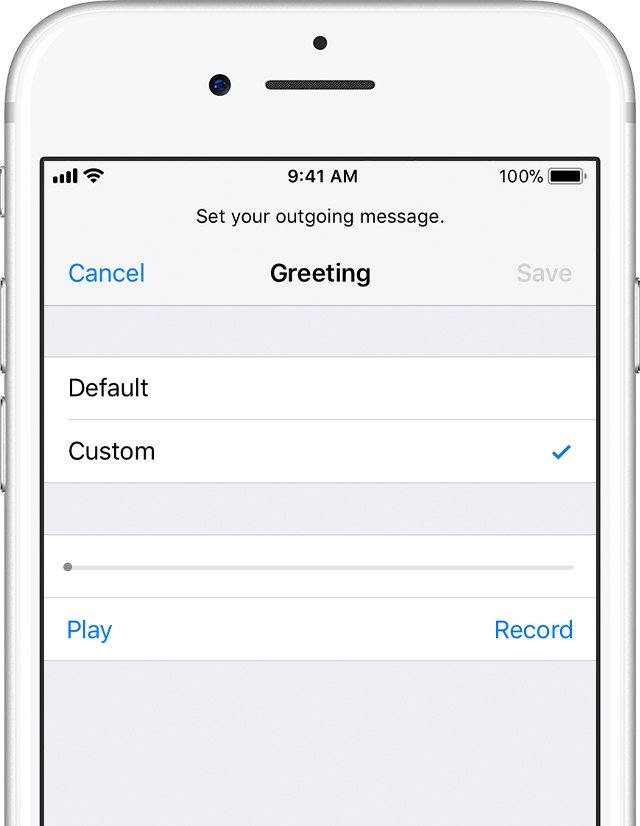
5. סוף סוף הקש על "בוצע" כדי לשמור אותו.
דרך 4: להפעיל ולכבות את מצב המטוס
משתמשים מסוימים הצליחו לפתור את הדואר הקולי שלאמופיע באייפון פשוט על ידי הפעלה וכיבוי של מצב המטוס שלהם. כל שעליך לעשות הוא לעבור ל"הגדרות "ואז לעבור לאפשרות מצב טיסה. כעת הפעל את מצב המטוס ואחרי 30 שניות כבה אותו.

דרך 5: אפס את סיסמת הדואר הקולי
אתה יכול לנסות לפתור את הבעיה הקולית שאינה פועלת על ידי איפוס סיסמת הדואר הקולי. כך עושים זאת.
1. ראשית, היכנס לאתר האינטרנט של הספק או צור קשר עם שירות הלקוחות שלהם.
2. לאחר מכן, נווט אל הכרטיסייה דואר קולי מאפליקציית הטלפון.
3. לבסוף תקבל מסך מוקפץ חדש שיופיע ויגיד לך להגדיר את הדואר הקולי.
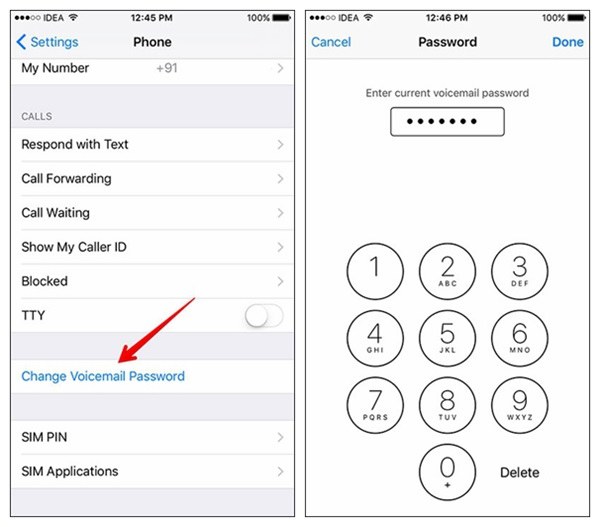
דרך 6: עדכן את הגדרות הספק
הספק שלך מתישהו עשוי לדחוף עדכון לשירות הסלולר. אתה יכול לנסות לעדכן את הגדרות הספק כדי לפתור בעיה זו.
1. עבור לאפשרות "הגדרות", בחר "כללי" ואז בחר "אודות".
2. אם עדכון כלשהו זמין להתקנה, הוא יופיע.

דרך 7: החלפת שירות סלולרי
ייתכן שתמצא פיתרון של דואר קולי חזותי שאינו פועל על ידי מעבר לשירות הסלולרי. כך עושים זאת
1. ראשית עליך לעבור לאפשרות "הגדרות" ואז לבחור "סלולרי".
2. כעת עבור אל "נתונים סלולריים" והקש עליהם כדי לכבות אותם.
3. לאחר המתנה של מספר שניות, לחץ על המתג כדי לגרום לנתונים הסלולריים להידלק שוב.
4. סוף סוף תוכלו להפעיל מחדש את האייפון ולבדוק אם הדואר הקולי החזותי עובד או לא.

פיתרון אולטימטיבי לתיקון דואר קולי לאייפון לא עובד עם
אחרון חביב, זו הדרך הטובה ביותר לפתורהבעיה הקולית החזותית של ה- iPhone אינה פועלת. Tenorshare ReiBoot היא התוכנה הטובה ביותר באינטרנט שיכולה לפתור בעיות מערכת שונות של iOS בקלות. זה יכול לעזור לך להיכנס או לצאת למצב ההתאוששות של האייפון שלך בלחיצה אחת. זה תואם עם כל דגמי ה- iPhone / iPad / iPod וגם עם כל גרסאות ה- iOS. הדבר החשוב ביותר הוא שאתה יכול להשתמש בתכונה "תקן את כל iOS נתקע" כדי לתקן את הדואר הקולי של iPhone שאינו עובד.
1.הורד, התקן והפעל את התוכנה במחשב האישי שלך וחבר את ה- iPhone למחשב שלך באמצעות כבל USB. כעת לחץ על "תקן את כל ה- iOS תקוע" כאשר המכשיר שלך יתגלה. מהממשק הראשי, לחץ על "תקן עכשיו" כדי להמשיך.
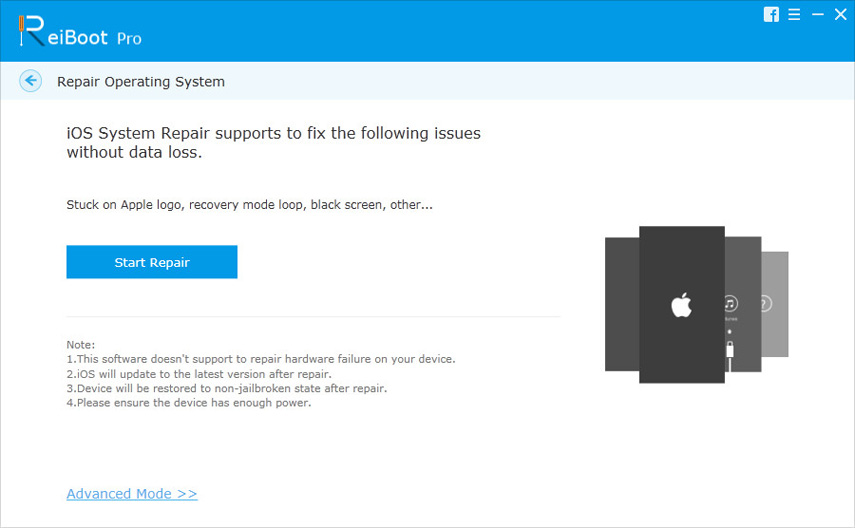
2. כעת בדף ההורדה של הקושחה תוכלו ללחוץ על כפתור "עיון" כדי להגדיר את הנתיב של הקושחה להורדה. לאחר מכן לחץ על כפתור "הורד".

3.לאחר סיום הורדת הקושחה, לחץ על כפתור "התחל תיקון" כדי להתחיל בתיקון המערכת. זה יכול לקחת כמעט 10 דקות לסיים את התהליך ולוודא שהמכשיר שלך לעולם לא יתנתק במהלך התהליך.

למדת כבר את 8 הדרכים הטובות ביותר לתקןהודעת הדואר הקולי של iPhone לא עובדת על ידי קריאת מאמר זה. הדרך הטובה ביותר לתקן בעיה זו היא באמצעות ReiBoot כדי להשיג אובדן נתונים אפס ותוצאה חלקה. סמוך עליי, ReiBoot לא מוכן לאכזב אותך. אם איבדת הודעה קולית כלשהי, תוכל לקרוא על כיצד לאחזר את הדואר הקולי שנמחק באייפון.









